Hướng dẫn khắc phục lỗi định vị GPS không hoạt động trên smartphone
Nội dung bài viết
Hiện nay, mọi smartphone đều được trang bị công nghệ GPS tiên tiến. Khi kết hợp với các ứng dụng bản đồ như Google Maps, chúng trở thành trợ thủ đắc lực cho việc điều hướng. Tuy nhiên, đôi khi cảm biến GPS có thể gặp sự cố. Tripi.vn sẽ hướng dẫn bạn cách khắc phục lỗi định vị trên cả hai nền tảng Android và iOS.
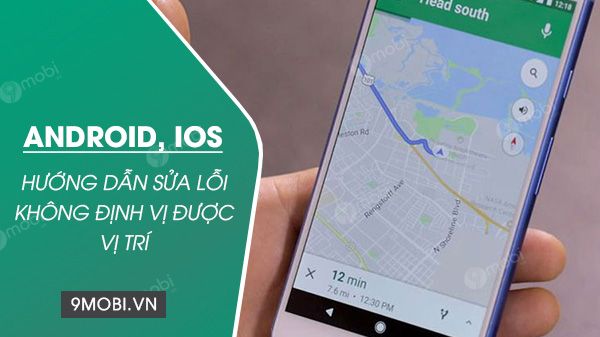
I - Giải pháp khắc phục lỗi định vị GPS trên thiết bị Android
1. Kích hoạt chế độ GPS
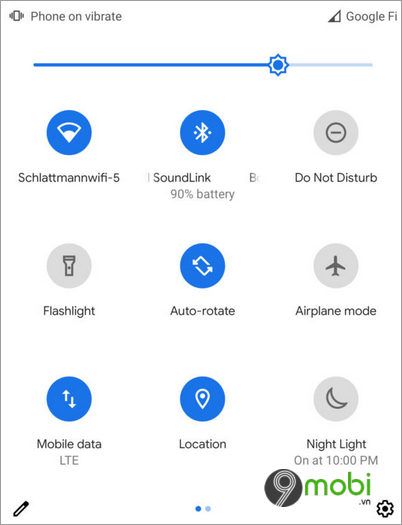
Giải pháp đơn giản nhất để khắc phục lỗi GPS là khởi động lại dịch vụ định vị. Trên Android, bạn chỉ cần vuốt thanh thông báo, nhấn vào biểu tượng Vị trí để tắt, chờ 5 giây rồi bật lại. Hoặc vào Cài đặt > Vị trí và bật công tắc. Cách này giúp làm mới kết nối GPS và thường xử lý được các sự cố cơ bản.
2. Kích hoạt chế độ máy bay tạm thời

Nhiều người dùng chia sẻ rằng việc bật/tắt nhanh chế độ máy bay có thể khắc phục lỗi GPS. Bạn chỉ cần kéo thanh thông báo, bật chế độ máy bay trong 15-20 giây rồi tắt đi. Thao tác này giúp thiết lập lại toàn bộ kết nối mạng, đồng thời khởi động lại các dịch vụ định vị để hoạt động ổn định hơn.
3. Loại bỏ ốp lưng điện thoại
Đôi khi chính ốp lưng là nguyên nhân gây nhiễu tín hiệu GPS, dẫn đến định vị sai hoặc mất tín hiệu. Hãy thử tháo ốp lưng và kiểm tra lại độ chính xác của GPS. Nếu vấn đề được giải quyết, bạn nên cân nhắc đổi loại ốp có chất liệu thân thiện với sóng vô tuyến hoặc sử dụng điện thoại không cần ốp bảo vệ.
4. Tắt chế độ tiết kiệm pin

Chế độ tiết kiệm pin thường vô hiệu hóa các tính năng quan trọng như GPS để kéo dài thời lượng sử dụng. Nếu bạn cần định vị chính xác, hãy tạm thời tắt chế độ này trong phần Cài đặt > Pin. Đây thường là giải pháp nhanh chóng khi GPS hoạt động không ổn định.
5. Khởi động lại thiết bị
Đừng đánh giá thấp sức mạnh của việc khởi động lại! Thao tác đơn giản này giúp làm mới hệ thống, khắc phục nhiều lỗi phần mềm, bao gồm cả sự cố GPS. Đặc biệt hữu ích khi bạn cần định vị khẩn cấp mà không có thời gian cho các bước phức tạp.
6. Tối ưu cài đặt định vị
Độ chính xác GPS phụ thuộc lớn vào cách bạn thiết lập. Hãy vào Cài đặt > Vị trí và chọn chế độ 'Độ chính xác cao' để điện thoại kết hợp GPS, Wi-Fi và mạng di động. Đồng thời kiểm tra xem ứng dụng bản đồ có được cấp quyền truy cập vị trí chính xác hay không.
- Truy cập Cài đặt > chọn mục Vị trí
- Chọn tiếp Chế độ trong phần Vị trí
- Tại đây, hãy chọn Độ chính xác cao để GPS có thể kết hợp với Wi-Fi và mạng di động, mang lại kết quả định vị tốt nhất. Các chế độ khác có thể làm giảm hiệu quả định vị.

7. Nâng cấp Google Maps lên phiên bản mới
Google Maps là trợ thủ đắc lực cho việc định vị, nhưng phiên bản cũ có thể gây ra nhiều vấn đề. Hãy đảm bảo ứng dụng luôn được cập nhật để tận dụng những cải tiến mới nhất về thuật toán định vị và cơ sở dữ liệu địa điểm.
- Mở CH Play, nhấn vào biểu tượng menu 3 chấm
- Chọn Ứng dụng của tôi và trò chơi
- Tìm Google Maps trong danh sách
- Nhấn Cập nhật để nâng cấp lên phiên bản mới nhất
Sau khi cập nhật thành công, khởi động lại điện thoại và kiểm tra lại khả năng định vị để đảm bảo mọi thứ hoạt động trơn tru.
8. Dọn dẹp bộ nhớ đệm của ứng dụng Maps
Dữ liệu cache lỗi từ Google Maps có thể là thủ phạm khiến GPS hoạt động bất thường. Việc xóa cache và dữ liệu ứng dụng sẽ khắc phục sự cố này. Lưu ý: xóa dữ liệu sẽ làm mất các địa điểm đã lưu, hãy sao lưu trước khi thực hiện.
- Vào Cài đặt > chọn Quản lý ứng dụng
- Tìm và chọn Maps trong danh sách ứng dụng
- Nhấn Xóa bộ nhớ đệm trước
- Sau đó chọn Xóa dữ liệu để thiết lập lại ứng dụng

Khởi động lại điện thoại sau khi hoàn tất để đảm bảo thay đổi có hiệu lực, sau đó kiểm tra lại chức năng GPS.
9. Kiểm tra bằng chế độ An toàn
Các ứng dụng bên thứ ba có thể xung đột với dịch vụ GPS. Chế độ An toàn giúp xác định nguyên nhân bằng cách tạm thời vô hiệu hóa tất cả ứng dụng không phải của hệ thống.
- Nhấn giữ nút nguồn đến khi xuất hiện menu
- Nhấn giữ tùy chọn Tắt nguồn cho đến khi xuất hiện hộp thoại
- Chọn OK để khởi động vào chế độ An toàn
Dòng chữ 'Chế độ An toàn' xuất hiện ở góc màn hình xác nhận thiết bị đang hoạt động trong trạng thái chỉ chạy các ứng dụng hệ thống.

Nếu GPS hoạt động bình thường trong chế độ này, rất có thể một ứng dụng bên thứ ba đang gây xung đột. Bạn có thể thoát chế độ An toàn bằng cách khởi động lại thiết bị như bình thường.
Để giải quyết triệt để, bạn có hai lựa chọn: khôi phục cài đặt gốc (xóa toàn bộ dữ liệu) hoặc gỡ bỏ từng ứng dụng nghi ngờ cho đến khi tìm ra thủ phạm.
10. Nâng cấp phần mềm hệ thống
Các bản cập nhật firmware thường chứa bản sửa lỗi cho hệ thống GPS. Việc trì hoãn cập nhật có thể khiến bạn bỏ lỡ những cải tiến quan trọng cho tính năng định vị.
Kiểm tra bản cập nhật tại Cài đặt > Giới thiệu về điện thoại > Cập nhật hệ thống. Nếu có phiên bản mới, hãy cài đặt ngay để khắc phục các lỗi tiềm ẩn về GPS.
11. Khôi phục cài đặt gốc
Khôi phục cài đặt gốc là giải pháp cuối cùng khi mọi cách khác thất bại. Thao tác này sẽ đưa điện thoại về trạng thái ban đầu, xóa toàn bộ dữ liệu. Hãy nhớ sao lưu ảnh, danh bạ và dữ liệu quan trọng lên đám mây hoặc thiết bị khác trước khi thực hiện.
- Vào Cài đặt > chọn Sao lưu & Đặt lại
- Tùy chọn sao lưu dữ liệu nếu cần
- Chọn Đặt lại điện thoại để bắt đầu quá trình
Quá trình khôi phục có thể mất vài phút. Sau khi hoàn tất, hãy kiểm tra lại chức năng GPS. Nếu sự cố vẫn tiếp diễn, có thể vấn đề thuộc về phần cứng và bạn nên liên hệ trung tâm bảo hành.
II - Giải pháp khắc phục lỗi định vị trên iPhone
1. Kích hoạt Dịch vụ định vị
Nhiều người dùng iPhone đã khắc phục thành công lỗi định vị chỉ bằng thao tác đơn giản: khởi động lại Dịch vụ định vị. Đây là bước đầu tiên và hiệu quả nhất để xử lý các vấn đề về GPS trên iOS. Thực hiện theo hướng dẫn sau:
- Vào Cài đặt > Quyền riêng tư > Dịch vụ định vị
- Tắt dịch vụ, đợi 15-20 giây rồi bật lại để thiết lập lại kết nối GPS

2. Kích hoạt tạm thời chế độ máy bay
Giải pháp đơn giản nhưng hiệu quả bất ngờ: bật chế độ máy bay trong 20 giây rồi tắt đi. Phương pháp này không chỉ khắc phục lỗi GPS mà còn giải quyết nhiều vấn đề kết nối khác như mất sóng hoặc Wi-Fi không ổn định.
3. Chuyển từ LTE sang 3G

Nếu các cách trên không hiệu quả, hãy thử chuyển mạng từ LTE sang 3G. Vào Cài đặt > Di động > Tùy chọn dữ liệu di động và chọn chế độ 3G. Nhiều trường hợp GPS hoạt động chính xác hơn ở chế độ mạng này.
4. Khởi động lại thiết bị
Khởi động lại iPhone là giải pháp đơn giản nhưng hiệu quả cho các sự cố GPS tạm thời. Nhấn giữ nút nguồn, trượt để tắt máy, sau đó nhấn giữ nút nguồn lần nữa cho đến khi logo Apple xuất hiện.
5. Cập nhật phiên bản ứng dụng mới nhất
Mở App Store, chọn mục Cập nhật và kiểm tra các bản nâng cấp cho ứng dụng bản đồ bạn đang sử dụng. Phiên bản mới thường khắc phục các lỗi về định vị và cải thiện độ chính xác.
6. Thiết lập lại cấu hình mạng
Vào Cài đặt > Cài đặt chung > Đặt lại > Đặt lại cấu hình mạng để khôi phục các thông số mạng về mặc định. Lưu ý: thao tác này sẽ xóa tất cả mật khẩu WiFi đã lưu.
- Vào Cài đặt > Cài đặt chung > Đặt lại > Đặt lại cấu hình mạng
- Nhập mật khẩu và xác nhận Đặt lại cấu hình mạng để khôi phục mọi thông số kết nối về mặc định

7. Nâng cấp hệ điều hành iOS
Apple thường xuyên phát hành các bản cập nhật để khắc phục lỗi hệ thống, bao gồm cả sự cố GPS. Luôn cập nhật lên phiên bản iOS mới nhất để đảm bảo hiệu năng định vị tối ưu.
- Truy cập Cài đặt > Cài đặt chung > Cập nhật phần mềm
- Chọn Tải về và cài đặt để nâng cấp lên phiên bản iOS mới nhất
8. Khôi phục cài đặt gốc
Nếu mọi giải pháp đều không hiệu quả, khôi phục cài đặt gốc là phương án cuối cùng. Hãy đảm bảo bạn đã sao lưu toàn bộ dữ liệu quan trọng trước khi thực hiện thao tác này.
- Vào Cài đặt > Cài đặt chung > Đặt lại > Đặt lại tất cả cài đặt
- Sau khi hoàn tất, chọn Khôi phục từ bản sao lưu iCloud để lấy lại dữ liệu quan trọng
Để đưa iPhone về trạng thái ban đầu, chọn Cài đặt > Cài đặt chung > Đặt lại > Xóa toàn bộ nội dung và cài đặt. Lưu ý thao tác này sẽ xóa mọi dữ liệu trên thiết bị.
https://Tripi.vn/cach-sua-loi-khong-dinh-vi-duoc-vi-tri-tren-dien-thoai-27292n.aspx
Hãy áp dụng tuần tự các giải pháp từ đơn giản đến phức tạp để khắc phục lỗi định vị, đảm bảo khôi phục chức năng GPS một cách hiệu quả nhất.
Có thể bạn quan tâm

Hàm DDB - Phương pháp tính khấu hao tài sản trong Excel

Hàm MINVERSE trong Excel giúp bạn dễ dàng tính toán ma trận nghịch đảo từ một ma trận đã cho, là công cụ hỗ trợ đắc lực trong việc giải quyết các bài toán toán học phức tạp.

Hàm CHITEST trong Excel được sử dụng để kiểm định tính độc lập giữa hai bộ dữ liệu, giúp người dùng đánh giá mối quan hệ giữa chúng.

Hàm DURATION trong Excel giúp tính toán thời gian thanh toán lãi định kỳ, cung cấp một công cụ hữu ích cho việc quản lý tài chính hiệu quả.

Top 6 địa chỉ nội soi tiêu hóa đáng tin cậy và chất lượng nhất tại Đồng Nai


